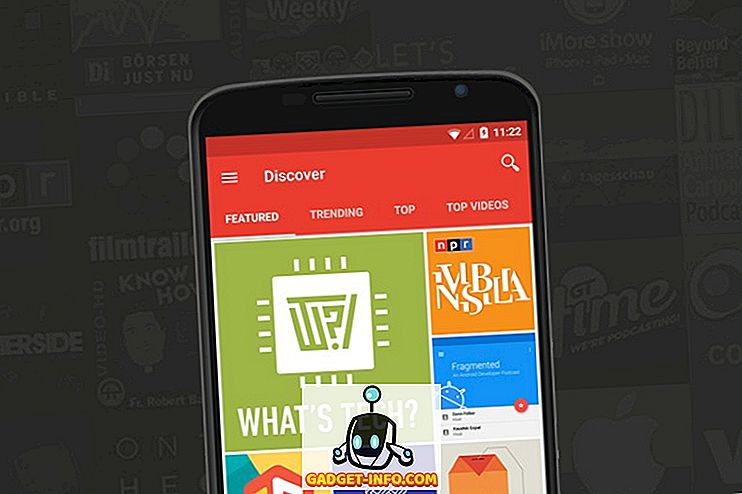Όταν εγκαθίστανται για πρώτη φορά τα Windows, η Microsoft σας ρωτάει μια σειρά ερωτήσεων σχετικά με τον κάτοχο του υπολογιστή στον οποίο γίνεται φόρτωση του λειτουργικού συστήματος. Αφού επιλέξετε το όνομα του κατόχου, η Microsoft χρησιμοποιεί αυτές τις πληροφορίες ως το πρόσωπο στο οποίο έχουν χορηγηθεί άδειες χρήσης των Windows.
Εάν αγοράσατε τον υπολογιστή σας με προεγκατεστημένα Windows, ο κατασκευαστής μπορεί να έχει συμπεριλάβει αυτές τις πληροφορίες για εσάς. Εάν αγοράσατε τον υπολογιστή σας από δεύτερο χέρι, το λειτουργικό σύστημα θα εμφανίσει τον αρχικό ιδιοκτήτη ως το πρόσωπο στο οποίο έχει χορηγηθεί άδεια λειτουργίας στο λειτουργικό σύστημα. Είτε έτσι είτε αλλιώς, χρησιμοποιώντας μια γρήγορη επεξεργασία μητρώου, μπορείτε να αλλάξετε το όνομα του εγγεγραμμένου κατόχου σε οποιονδήποτε θέλετε.
Windows 7/8/10 Άδεια
Για να δείτε το όνομα του ατόμου στον οποίο έχει χορηγηθεί άδεια χρήσης στο αντίγραφο των Windows, κάντε κλικ στην επιλογή Έναρξη και πληκτρολογήστε
winver
στο πλαίσιο αναζήτησης. Πατήστε το πλήκτρο Enter και τα Windows εμφανίζουν το παράθυρο Σχετικά με τα Windows. Εδώ θα βρείτε κάθε είδους πληροφορίες, όπως την έκδοση των Windows που χρησιμοποιείτε, την τρέχουσα έκδοση του λειτουργικού συστήματος και το άτομο που κατέχει την άδεια χρήσης των Windows.
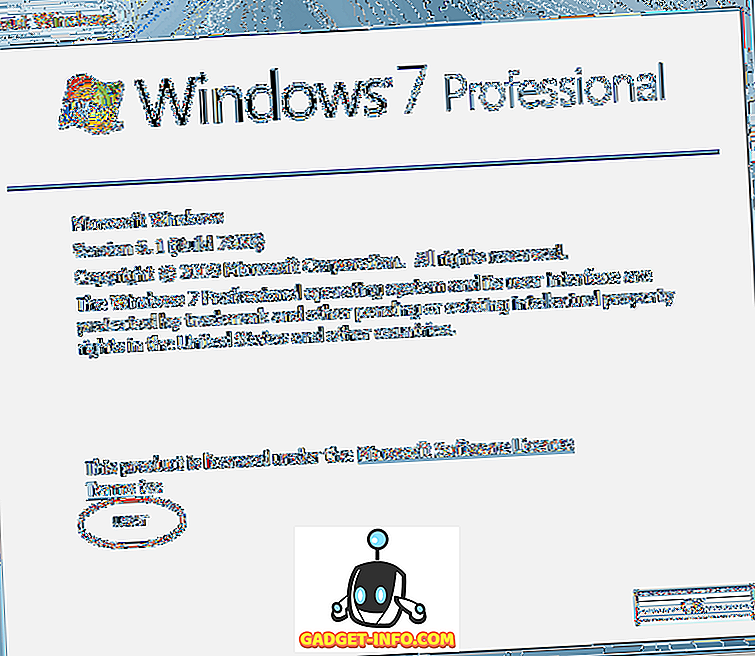
Παρατηρήστε ότι αυτός ο συγκεκριμένος κάτοχος απλά προσδιόρισε τον εαυτό του ως "χρήστη" για τις πληροφορίες αδειοδότησης. Χρησιμοποιώντας μια μεγάλη επεξεργασία μητρώου, μπορείτε να αλλάξετε αυτό το όνομα σε οτιδήποτε θέλετε.
Ωστόσο, ενημερώστε ότι οι αλλαγές στο μητρώο μπορεί να προκαλέσουν την ασταθμιότητα του υπολογιστή σας εάν κάνετε εσφαλμένη καταχώρηση ή διαγράψετε ένα ιδιαίτερα σημαντικό κλειδί μητρώου. Συνιστάται να κάνετε πάντα ένα αντίγραφο ασφαλείας του μητρώου σας προτού προβείτε σε οποιεσδήποτε αλλαγές.
Αλλάξτε το όνομα του εγγεγραμμένου κατόχου
Για να αλλάξετε το όνομα του εγγεγραμμένου κατόχου της άδειας των Windows, ξεκινήστε κάνοντας κλικ στο κουμπί Έναρξη και πληκτρολόγηση
regedit
στο πλαίσιο αναζήτησης. Αυτό θα φέρει το μητρώο των Windows. Ανάλογα με τις ρυθμίσεις σας, ίσως χρειαστεί να επαληθεύσετε ότι θέλετε να εκτελέσετε τον επεξεργαστή μητρώου.
Εντοπίστε το κλειδί μητρώου που βρίσκεται στη διεύθυνση:
HKEY_LOCAL_MACHINE \ ΛΟΓΙΣΜΙΚΟ \ Microsoft \ Windows NT \ CurrentVersion \ RegisteredOwner
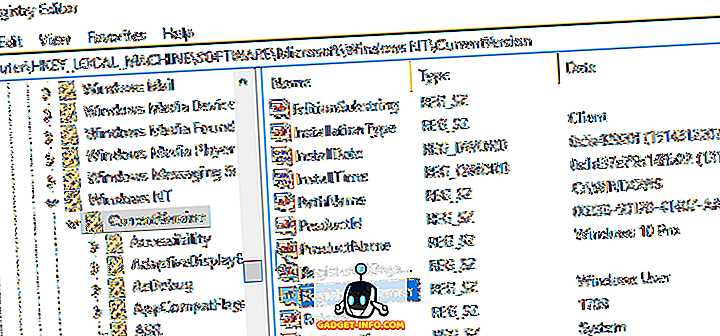
Κάντε διπλό κλικ στο RegisteredOwner και αλλάξτε την τιμή της συμβολοσειράς του κλειδιού σε ό, τι όνομα θέλετε.
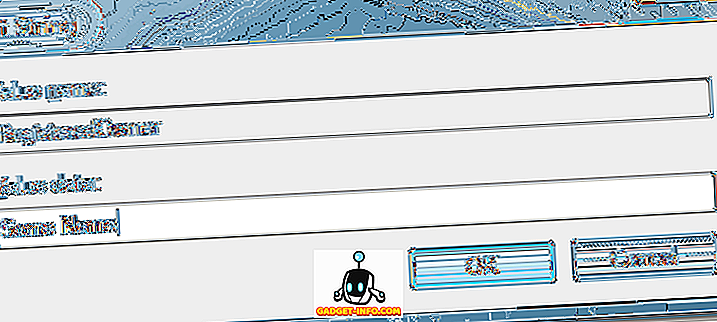
Τώρα όταν ελέγχετε το όνομα του κατόχου κάνοντας κλικ στο κουμπί Έναρξη και πληκτρολογώντας το winver στο πλαίσιο Αναζήτηση προγραμμάτων και αρχείων, το νέο σας όνομα πρέπει να εμφανίζεται αντί για το παλιό.
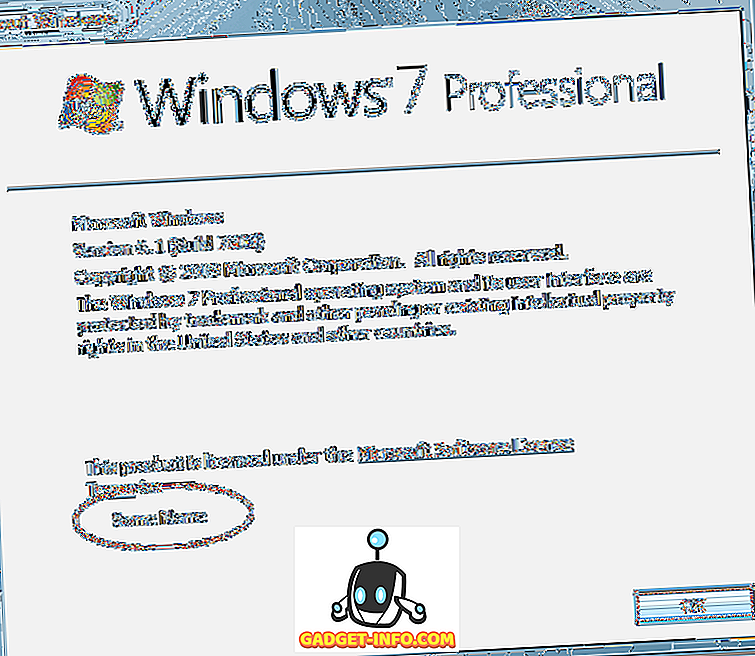
Λάβετε υπόψη ότι αυτό το τέχνασμα είναι μόνο καλλυντικό. δεν αλλάζει τον πραγματικό κάτοχο της άδειας των Windows υπό τη νόμιμη έννοια. Επίσης, δεν αλλάζει τη σχέση αδειοδότησης που έχετε μαζί σας ή με οποιονδήποτε άλλο με τη Microsoft.
Είναι, ωστόσο, ένας τρόπος που μπορείτε να πάρετε την κυριότητα ενός υπολογιστή που αγοράσατε από δεύτερο χέρι ή να αλλάξετε το όνομα του ιδιοκτήτη σε κάτι διαφορετικό από αυτό που εισήγαγε ο αρχικός κατασκευαστής όταν τα Windows φορτώθηκαν για πρώτη φορά στον υπολογιστή.
Αυτό το τέχνασμα είναι ιδιαίτερα χρήσιμο όταν ένα όνομα αλλάζει λόγω ενός γάμου. Μια γυναίκα που αλλάζει το όνομά της μετά το γάμο μπορεί να ενημερώσει τον ιδιοκτήτη της μηχανής για να αντικατοπτρίζει το νέο της όνομα. Απολαμβάνω!